如何在 Chromebook 上同步 Dropbox
如果您使用 Chrome OS,並且需要存取 Dropbox 文件,您會很高興地知道,使用 Chrome OS 中的 Linux 容器,您就可以!
Obsidian 是一款基於 Markdown 的筆記本和個人知識庫應用程序,適用於 Mac、Windows和 Linux。它使用Markdown文件運行,並擁有大量優秀的社區插件。在本指南中,我們將向您展示如何在Chromebook上安裝 Obsidian 應用。
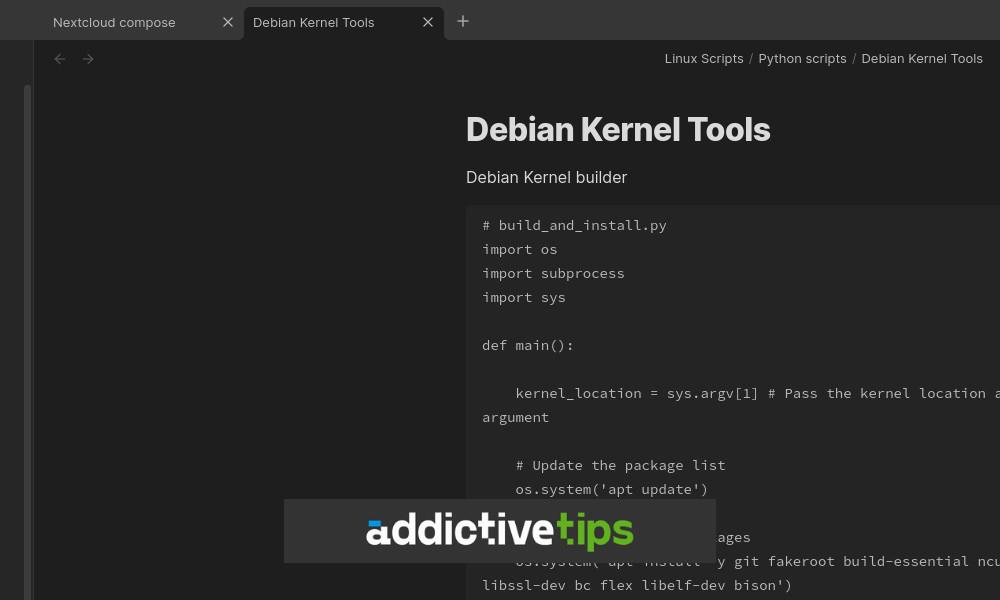
如何在 Chromebook 上啟用 Linux
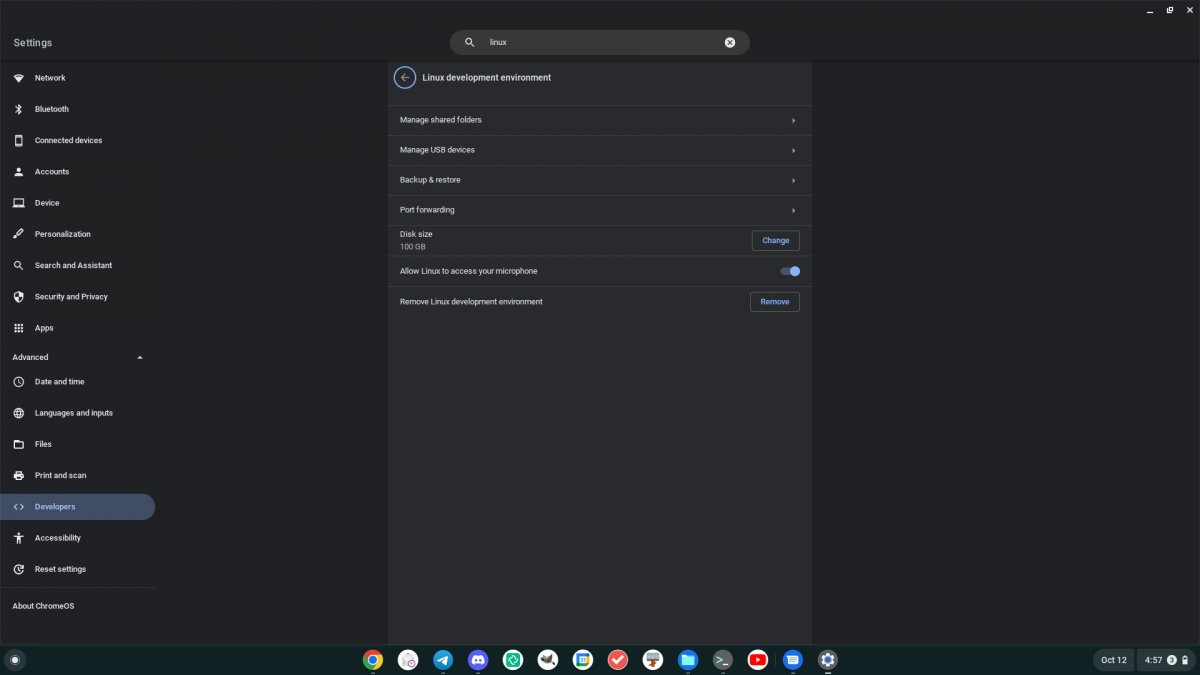
Obsidian 是一款 Linux 應用程序,要在 Chromebook 上使用它,您需要在設備上啟用 Linux 支持。要在 Chrome 操作系統上啟用 Linux 支持,請首先單擊 Chrome 操作系統破折號中的時鐘,然後單擊齒輪圖標以加載設置。
在“設置”區域內,查找“高級”部分,然後單擊其旁邊的下拉箭頭。當您選擇此箭頭時,您將在“設置”區域中看到更多可用的高級選項,包括“開發人員”。單擊“開發人員”,然後單擊“Linux 開發環境”。
單擊“打開”按鈕。選擇此按鈕會將 Debian Linux 容器下載到您的系統。它還會下載適用於 Chrome 操作系統的終端應用程序。終端應用程序下載完成後,它將在您的 Chromebook 上啟動。找到“企鵝”,然後用鼠標單擊它。選擇“Penguin”將加載 Linux 命令行界面。
在 Linux 命令行界面中,使用該apt update命令更新容器的軟件源。
sudo apt update
使用最新的軟件源後,您必須為容器安裝可用的補丁以保持其正常工作。您可以使用apt upgrade命令來執行此操作。
sudo apt upgrade
更新容器並安裝補丁後,您將能夠使用它在 Chromebook 上安裝 Obsidian 筆記應用。
如何在 Chrome 操作系統上安裝黑曜石
要在 Chromebook 上安裝 Obsidian,您首先需要啟動 Chrome 操作系統終端。啟動後,單擊“Penguin”即可訪問終端命令行界面。現在您已經獲得了命令行訪問權限,您可以使用該wget命令將最新的 Obsidian DEB 包下載到您的計算機。
wget https://github.com/obsidianmd/obsidian-releases/releases/download/v1.3.5/obsidian_1.3.5_amd64.deb
將文件下載到 Chromebook 後,您可以使用該apt命令將該軟件包安裝到您的計算機上。該apt命令比該dpkg命令更可取,因為該apt命令將自動收集並處理任何軟件包要求。
sudo apt install ./obsidian_1.3.5_amd64.deb
如何安裝黑曜石AppImage
如果您不想將 DEB 軟件包安裝到 Chrome OS Linux 開發人員環境中,您還可以下載並啟動官方 Obsidian AppImage。該文件是一個獨立的可執行文件,可以直接從終端運行。
注意:Chrome 操作系統不正式支持 AppImage,因此您可能會遇到問題。
首先,使用以下wget命令將最新的 Obsidian AppImage 下載到您的計算機。此命令會將其直接放置在 Chrome OS Linux 容器中。
wget https://github.com/obsidianmd/obsidian-releases/releases/download/v1.3.5/Obsidian-1.3.5.AppImage
將 Obsidian AppImage 下載到 Chromebook 上的 Linux 容器後,您需要更新該文件的權限以使其可執行。使用chmod命令執行此操作。
chmod +x Obsidian-1.3.5.AppImage
更新權限後,您將能夠在終端中使用以下命令直接運行 Obsidian AppImage。
./Obsidian-1.3.5.AppImage
如何安裝 Obsidian Flatpak 包
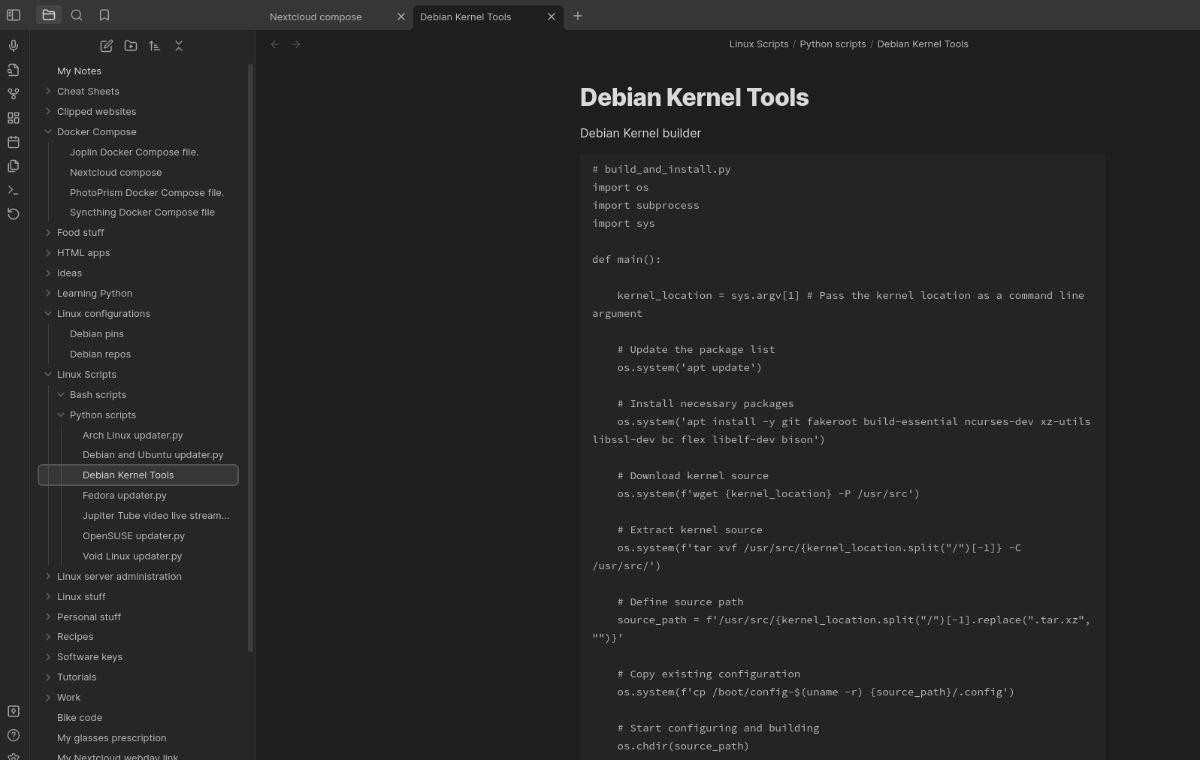
讓 Obsidian 在 Chromebook 上工作的另一種方法是通過 Flatpak。首先,您需要在 Chrome 操作系統上啟用 Flatpak 運行時。為此,請打開 Chrome 操作系統終端應用程序,然後選擇“Penguin”。選擇“Penguin”後,使用apt install命令安裝“flatpak”包。該包處理 Linux 上的 Flatpak 運行時。
sudo apt install flatpak
安裝 Flatpak 軟件包後,安裝過程尚未結束。您還需要添加 Flathub 應用商店。該應用程序商店處理所有 Flatpak 軟件包,包括 Obsidian。如果不添加它,您將無法在 Chromebook 上安裝 Obsidian 編輯器。要在 Chromebook 上設置 Flatpak 應用商店,請使用flatpak remote-add以下命令。
flatpak --user remote-add --if-not-exists flathub https://dl.flathub.org/repo/flathub.flatpakrepo
在您的系統上安裝 Flathub 應用商店後,您將能夠使用以下命令在 Chromebook 上輕鬆設置 Obsidian 應用程序。
flatpak install flathub md.obsidian.Obsidian
如果您使用 Chrome OS,並且需要存取 Dropbox 文件,您會很高興地知道,使用 Chrome OS 中的 Linux 容器,您就可以!
想在 Chromebook 上觀看 Jellyfin 媒體伺服器上的內容嗎?了解如何使用 Delfin 應用程式輕鬆實現這一目標。
探索如何在 Chrome 操作系統上安裝 Waterfox,這是一款基於 Firefox 的網絡瀏覽器,為用戶提供更高的隱私和自定義選項。
需要從 Chromebook 或 Chrome OS 設備訪問 VNC 服務器?了解如何通過 Connections 在 Chrome 操作系統上訪問 VNC。
您有一些想要轉換為 MP3 文件的視頻文件嗎?了解如何在 Chromebook 上將視頻文件轉換為 MP3。
Discord 是世界上最大的聊天應用程序之一。但是,如果您有 Chromebook,您可能想知道如何將其安裝到您的系統上。好消息,感謝
需要在 Chromebook 上使用 torrent 客戶端下載 Ubuntu ISO?了解如何讓 qBittorrent 在您的 Chrome 操作系統設備上運行。
想要在 Chromebook 上使用本地密碼數據庫嗎?在 ChromeOS 上安裝 KeePassXC 以輕鬆管理密碼。
需要適用於 Chrome 操作系統桌面的可靠 YouTube Music 客戶端嗎?嘗試使用 YTMDesktop。它是一個非常有用的原生 Linux YouTube 音樂應用程序。
想要為您的 Chromebook 配備一款優秀的桌面密碼管理器嗎?了解如何讓 Bitwarden 在您的 Chromebook 上運行。